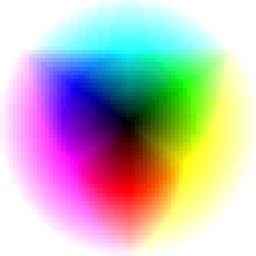
|
|
|
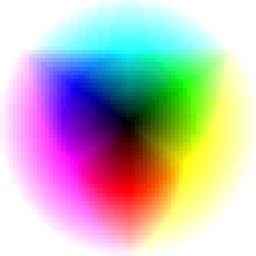
|
|
|
色記号の獲得 : ① [ ] にカーソルを置きダブルクリック(反転表示) ② 目的色にカーソル置き、” コピー ”、” 貼り付け ”でHTMLに ペースト。
※: Internet Explorerモード で作動。 ⇒ 設定方法 で。 □New小Win版(★お薦め)
ホーム へ サンプルページ カラー color.htm
3原色パレットで 16進色コード を取得。 DHTML。 カスタマイズはテキストエディターなどで可。 all 対応。 コピー、編集し、簡単にWebで応用できまっ、(^ ^)。
デモは、Internet Explorerモード で作動。 ⇒ 設定方法 でお試しあれ!。 [ ] にカーソルを置きダブルクリック(反転表示)、目的色にカーソル置き、”
コピー ”、” 貼り付け ” でテキストファイルにペースト。 ※: PCのファイルを直接表示でも可。
(反転表示)不調時は、 Edgeを全て閉じ、再起動を行い、【Edge】 - 右上 [……] - [設定] - [プライバシー、検索、サービス] - [閲覧デ-タをクリア] - [クリア-するデ-タの選択] - [v]閲覧の履歴 -[今すくクリア] をクリックを!。
< ご使用方法 >
・ 保存は color.htm、color.jpg を右クリック、【名前を付けてリンクを保存】 - <保存する場所>: ……、などで。 ※: 変わってしまった、ファイル名や、*.htm 中のパスは要修正。
・ ペーストは、color.htm をテキストエディターで開き、ホームページ作成ソフトなどの ”テキストモード で、新しいページや hogehoge.htm(=任意の挿入先ファイル名) の、 <head> ~ </head> の任意の行間に (*1) を、さらに <body> ~ </body>の任意の行間に (*2) をペーストします。 ※: テキストモード : コード/HTMLタグ挿入/HTMLメニュー など。
・ 編集 : hogehoge.htm に テキストモードでペースト 後は、ホームページ作成ソフトのデザインや通常モード、テキストモード、テキストエディターで編集します。 下記の(例) (*1) と、(*2) を参考に太字部分の編集を任意に行います。
※: 外部ドメイン(サイト)にアップロートの画像などの使用は、非表示に注意。 画像の alt タグは不可、サイズ指定の pt などの省略は注意。 スクリプト構文中への 改行混入注意。
・ アップロードは、hogehoge.htm と同じホルダーに、使用してる 上記画像、*.js、*.css などがあればアップロードします。 別ホルダーの場合は、hogehoge.htm の該当パス注意。
・ 作動テストは Edge~ などで。 更新の確認は、ブラウザーなどのキャッシュのクリア後に実施。 (1) [F5]キ- or Ctrl+Rキー を押し、最新データ読み込みで。 更に、(2) Edgeを全て閉じ、再起動を行い、【Edge】 - 右上 [……] - [設定] - [プライバシー、検索、サービス] - [閲覧デ-タをクリア] - [クリア-するデ-タの選択] - [v]閲覧の履歴 -[今すくクリア] をクリック。 留めに、(3) サーバーのファイルを一旦削除。
・ 関連情報 :
![]() 色記号 、RGB5 〃6 、〃8 、フォント、スタイルシートリファレンス、ホームページ開設入門、HTMLをテキストエギタ-で編集。
色記号 、RGB5 〃6 、〃8 、フォント、スタイルシートリファレンス、ホームページ開設入門、HTMLをテキストエギタ-で編集。
(*1) : color.htm (例) 挿入先の <head> ~ </head> の、~ 部分にペーストします。
| HTMLの編集方法 | (*1) をテキストエディターで開き、下記↓のHTMLを挿入先ファイルにペースト、太字部分を編集し使用。 |
| 〔この列ペースト不要〕
シフトJIS使用(削除不可) ieなどに表示するアイコンファイル名(削除可)
<style type= ~
</style>は(削除可)
リンクを新しいWinで開くを標準(削除可)※:target= いろいろ
|
<meta http-equiv="Content-Type" content="text/html; charset=x-sjis"> <link REL="SHORTCUT ICON" href="favicon.ico"> <style type="text/css"><!--
<base target="_blank"> <title>サンプルページ カラー</title> <!-- ☆ ---------- ↓ この間をコピー、編集、ペーストします。 ---------- --> ==== この間、説明を省略。 ==== document.all["wheel"].style.backgroundColor = "#" + c;
|
(*2) : color.htm (例) 挿入先の <body> ~ </body> の、~ 部分にペーストします。
| HTMLの編集方法 | (*2)をテキストエディターで開き、下記↓のHTMLを挿入先ファイルにペースト、太字部分を編集し使用。 |
| 〔この列ペースト不要〕
※:<body> 部の編集 JavaScript
色パレット画像 〃表示サイズ
フォーム表示位置
操作説明 (※:削除可) |
<body onLoad="capture()">
|